
相信有很多人用了PS这么久,都没有发现PS有一个很强大的功能。那就是可以均匀素材制作相框,只需要运用到滤镜中的一个小小的功能。好神奇,有木有?
本教程知识点:
1、滤镜的使用
2、相框的制作
效果图


第一步,打开PS软件,新建一个大小如下图的画布

第二步,新建空白图层

第三步,打开“滤镜-渲染-图片框”

打开后就可以制作相框了,相框分为两类,一个是清新小装饰类别,一个是正常画框类别
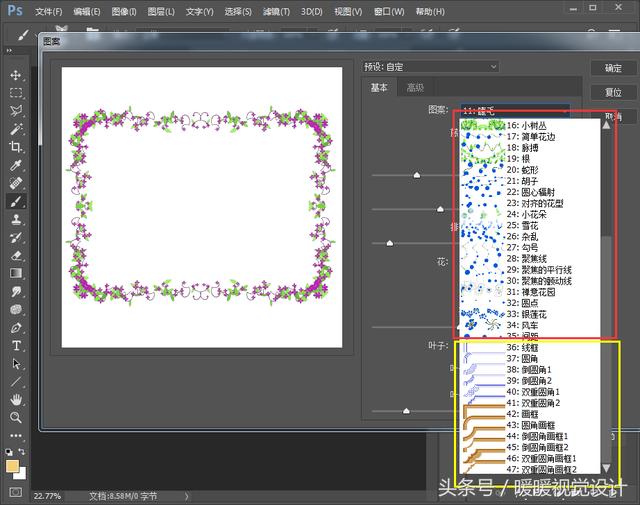
至于要制作那一类就看自己的需求了,可以在图案中进行选择,制作清新小装饰类别,还可以对基本选项中的各项数值和颜色进行修改,不满意的改为满意为止。

确定后就可以看到效果了
第四步,制作正常类别的相框,在图案中选择画框就可以了,画框中可调节的内容要少一点
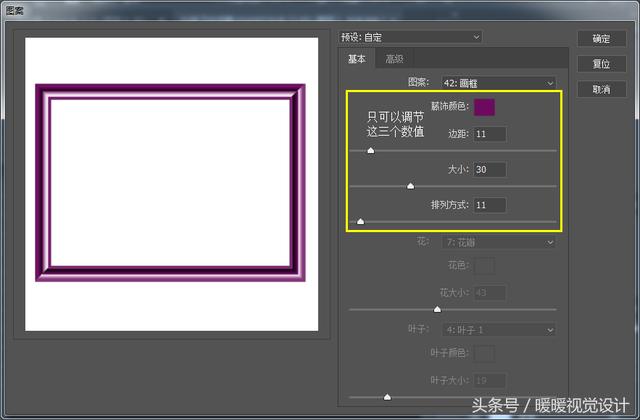
点确定后把背景图层关闭
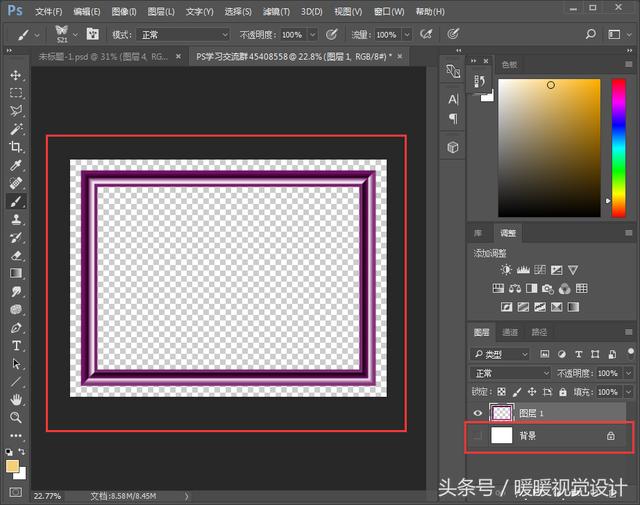
再按ctrl+alt+shift+s保存出去了,注意要保存为PNG格式
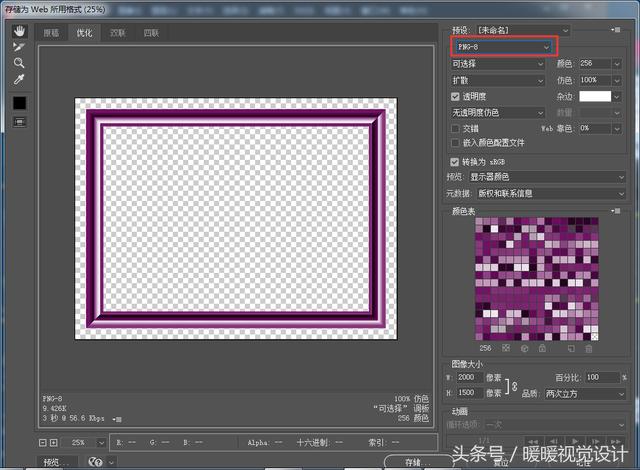
第五步,找到保存好的图片置入到需要加相框的图片中调整好大小即可,好了,来看下效果图吧



原图下面开始我们的一图五抠教程,第一种抠图方法会讲的比较细致,之后的四种方法有些与第一种相同,所以会讲解的比较简单。PS抠图方法一1、

有时候为了设计需要,我们要手动制作出公章的效果(当然不是为了干违法乱纪的事哈),例如做出一个下面这样的效果:那么我们是怎么用Photo

本篇教程将教大家如何抠出与背景颜色相近且还带反光的头发,可以说是有一定的难度与技巧。相信大家学会这篇抠头发教程后,就没有抠不出的毛发图

九宫格原本是指一种数字游戏,但现在大家第一反映估计是多张照片的拼接,例如微信微博发多张照片的时候就会自动帮我们排列成九宫格形式。这种九

作者合成的非常细腻,很多细节的处理都值得借鉴,如水面倒影的处理部分,作者先制作好水波纹理,然后把倒影部分用置换和动感模糊滤镜特殊处理,
手机访问:M.PSDEE.COM/电脑访问:WWW.PSDEE.COM